Как настроить домашний сервер на Windows XP
Многие современные пользователи пытаются настраивать собственный домашний сервер для того, чтобы получить возможность просматривать различные медиафайлы, но при этом достаточно часто они, сталкиваясь с этим вопросом, просто не знают, как правильно настраивать такой сервер, и как им потом пользоваться. Сразу стоит отметить тот факт, что в данной статье речь пойдет о DLNA-серверах.
Что такое DLNA?
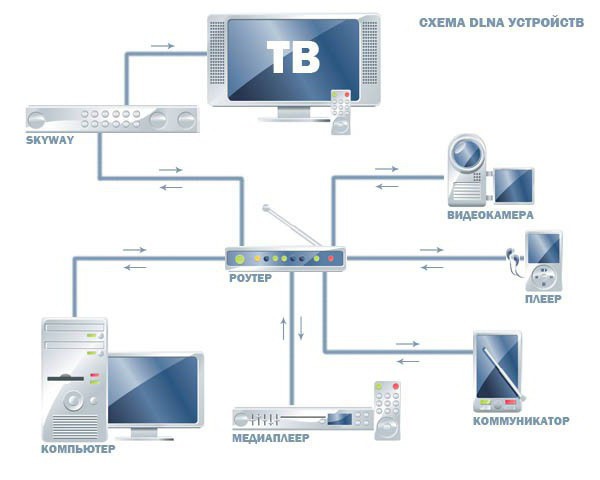
DLNA расшифровывается как "консорциум интегрированной цифровой сети" и представляет собой определенную группу компаний, которые объединились между собой для того, чтобы создать всеобщий, открытый стандарт для подключения различных устройств. Таким образом, любое оборудование, которое предусматривает поддержку DLNA, способно в полностью автоматическом режиме, находясь в единой сети, настроить возможность приема и просмотра различного контента друг от друга, но при этом каждый владелец такого устройства первоначально должен позаботиться о том, чтобы открыть и настроить собственный домашний сервер.
Какие устройства имеют такую поддержку?
На сегодняшний день есть огромнейшее количество самых разных устройств, которыми предусматривается поддержка DLNA. В частности, это касается телефонов, компьютеров, ноутбуков, телевизоров, плееров, приставок и, конечно же, такого оборудования, как домашний сервер. В первую очередь вам следует убедиться в том, что купленное устройство предусматривает такую поддержку, и сделать это достаточно просто, так как все оборудование, имеющее сертификат DLNA, в обязательном порядке имеет соответствующую наклейку или же логотип, свидетельствующий о прохождении данного продукта полного цикла тестирования на соответствие указанным стандартам, вследствие чего может подключаться к другим сертифицированным приспособлениям. Также в устройствах должно присутствовать перечисление поддерживаемого цифрового контента и указываться тип назначения, так как это тоже нужно учитывать, подключая собственный домашний сервер.
На сегодняшний день DLNA включает в себя огромнейшее количество крупнейших компаний на действующем рынке, включая таких гигантов как HTC, Microsoft, LG, Intel, Samsung, Panasonic и еще множество других. Эти производители занимаются изготовлением собственных продуктов, но при этом все они могут взаимодействовать между собой, и в данном случаев в стороне остается только компания Apple, которая решила разработать собственный стандарт под названием AirPlay. В связи с этим, если вы хотите использовать домашний сервер на Windows XP, то у вас не получится включить в его сеть какой-нибудь iPhone или другой гаджет от этого производителя.
Как работает эта сеть?
Как говорилось выше, все гаджеты, которые соответствуют стандарту DLNA, изначально предусматривают возможность взаимного подключения, и при этом каждое отдельное устройство имеет собственный класс в зависимости от назначения. Таким образом, любое накопительное устройство имеет класс «цифровой медиасервер», и, в частности, сюда входят мобильные телефоны, в памяти которых хранится музыка, видео или фотографии.
Любое приспособление, которое имеет возможность принимать и использовать цифровой контент с какого-то другого устройства стандарта DLNA, представляет собой цифровой медиаплеер, и сюда входит, например, ваш телевизор, если у него есть функция воспроизведения музыки или видеофайлов с других устройств.
Для того чтобы создать собственный домашний сервер на Windows XP, вам нужно хотя бы одно хранилище, в котором будет содержаться различный контент. В качестве основы можно использовать собственный компьютер или мобильный телефон, а также какое-то устройство, которое будет воспроизводить различные файлы.
Какое нужно иметь оборудование?
Устройства в стандарте DLNA безо всякого труда могут подключаться и коммутировать друг с другом за счет настроенной домашней сети, причем данная схема является примерно схожей с устройством стандартной домашней сети Интернет. В действительности же в данном случае маршрутизатор представляет собой центральную точку сообщения в сети и применяется для того, чтобы обеспечить взаимодействие устройств между собой.
Таким образом, чтобы сделать домашний сервер на XP, вам надобится несколько устройств:
- телевизор, предусматривающий поддержку DLNA;
- один медиасервер, которым может выступать телефон, ноутбук или специализированное хранилище данных;
- маршрутизатор;
- кабель Ethernet, беспроводной адаптер или Powerline-адаптер (в данном случае используется только один вариант из трех).
Подключение
Изначально нам нужно будет включить в сеть телевизор, имеющий возможность поддержки стандарта DLNA, к маршрутизатору. Есть несколько способов того, как это можно сделать. В данном случае вы самостоятельно решаете, какой именно из них является оптимальным в зависимости от того, на каком расстоянии от телевизора устанавливается машрутизатор, а также остальные подключаемые устройства.
Кабель Ethernet
В том случае, если маршрутизатор располагается на небольшом расстоянии от телевизора, домашний DLNA-сервер можно будет подключить при помощи кабеля Ethernet, так как это наиболее простой и доступный способ среди всех имеющихся на сегодняшний день. Достаточно просто подключить один конец кабеля непосредственно к телевизору, в то время как другой будет подключаться к порту маршрутизатора.
Беспроводной мост
Если вами используется беспроводной маршрутизатор, и при этом телевизор находится на достаточно большом расстоянии, то в этом случае уже стоит задуматься над тем, чтобы использовать специализированный беспроводной мост для их соединения. К телевизору он подключается через тот же самый порт Ethernet, но при этом с маршрутизатором прибор уже объединяется при помощи беспроводной связи. Если же ваше устройство предусматривает работу с Wi-Fi за счет встроенного или внешнего адаптера, то в таком случае вы и вовсе можете объединить его с маршрутизатором напрямую, а дальше останется разбираться с тем, как осуществляется настройка. Домашний медиа сервер UPnP в данном случае может быть настроен особенно быстро.
Некоторые беспроводные маршрутизаторы имеют сертификат DLNA, и при этом специально разрабатываются для использования в домашней сети данного стандарта.
Электросеть
Вариант с использованием электросети представляет собой великолепную возможность для того, чтобы настроить полноценную сеть по всему дому, и при этом стоит отметить тот факт, что для многих людей такой вариант установки является максимально простым и безопасным. Так как в данном случае используется уже проложенная электропроводка, не нужно использовать дополнительные кабели для того, чтобы подключать устройства внутри самой сети DLNA. Специализированные адаптеры подключения к сетевым розеткам сегодня выпускаются практически каждым производителем сетевого оборудования, и называются они Powerline-адаптерами.
Здесь вам достаточно просто подключить вилку маршрутизатора, телевизора и прочих устройств в специально отведенную розетку электросети, но при этом выбранными приборами будет формироваться полноценная домашняя сеть. Именно поэтому данный вариант считается одним из наиболее простых способов того, как создать домашний сервер.
Подключение к маршрутизатору
Теперь можно будет заниматься подключением к маршрутизатору остальных серверов, включая ноутбук, плеер или телефон. Телевизор уже будет видеть их через имеющуюся сеть, и вы сможете пользоваться всем соответствующим контентом. Стоит отметить тот факт, что некоторые устройства стандарта DLNA изначально оснащаются встроенной функцией Wi-Fi или предусматривают возможность подключения их через маршрутизатор одним из указанных выше способов.
Далее мы рассмотрим, как правильно подключать и настраивать различное оборудование в данной сети.
Компьютеры
Первоначально нужно подключить компьютер к данной сети одним из способов, указанных выше. Перед тем как транслировать различный контент непосредственно на телевизор, требуется установить соответствующее программное обеспечение. Оптимальным будет использование VAIO Media Server или же Home Media Server, однако стоит отметить тот факт, что даже Windows Media Player 11 и 12 версий предусматривает вариант такого подключения.
После установки данных утилит можно начинать выбирать файлы, которые будут передаваться на телевизор. Способ передачи в данном случае непосредственно зависит от того, какой именно софт вами используется, но в преимущественном большинстве случаев указываются только список воспроизведения, библиотека, определенный файл или же они добавляются в соответствующие папки.
Если вами используется стандартный ноутбук, то также нужно будет подтвердить доступ к своему устройству, активировав функцию обмена различными медиафайлами при помощи программы. Чтобы это сделать, вы можете зайти в штатный Windows Media Player, перейти в раздел «Параметры», и потом в закладке общего доступа к файлам Windows Media включить возможность обмена данными.
Мобильные телефоны
На сегодняшний день пока еще не такое большое количество мобильных телефонов предусматривает поддержку DLNA, но при этом каждое устройство, соответствующее данному стандарту, оснащается встроенным Wi-Fi, благодаря чему его можно без труда подключать к беспроводному мосту или же маршрутизатору. Делается это следующим образом:
- Подключите телефон к сети.
- Включите данное подключение в список «Избранные сети», после чего активируйте функцию автоматического соединения.
- Активируйте возможность обмена данных в этой сети. В данном случае процесс активации может изменяться в зависимости от конкретной модели телефона.
- В конечном итоге полностью отключите работу устройства в экономичном режиме питания.
Плееры
Плееры, в которых присутствует встроенная поддержка DLNA, в преимущественном большинстве случаев отличаются крайне простой процедурой подключения. Достаточно просто объединить устройство с установленным маршрутизатором, для чего можно использовать Powerline-адаптер или же опцию беспроводного подключения. После этого все ваши музыкальные файлы станут доступны для воспроизведения при помощи телевизора.
Настройка
После того как вы подключите устройство, начинается настройка домашнего медиа сервера DLNA. Для этого нужно включить телевизор и перейти в меню Smart TV. В данном случае будет описываться принцип настройки на телевизорах от компании Samsung, но в преимущественном большинстве аналогичных систем данный процесс является схожим.
После перехода в соответствующее меню потребуется перейти в приложение Allshare, через которое и нужно будет наполнять домашний сервер своими руками. Зайдя в данное приложение, вы увидите огромнейшее количество доступной музыки, видео и фотографий, расположенных на устройствах данного стандарта, подключенных к сети. Все файлы располагаются под соответствующими значками, поэтому вы всегда сможете без труда найти именно то, что вас интересовало, даже если используется домашний IPTV-сервер.
В каждой отдельной категории все файлы сортируются по названию, производителю и по обложкам. Чтобы запустить их, достаточно просто выбрать интересующий вас файл и нажать кнопку воспроизведения, после чего программа откроет его в соответствующем приложении.
После проведения всех этих процедур вы можете начинать использовать собственный домашний медиа сервер. Подкасты, музыка, видео - все это можно воспроизводить с различных устройств и просматривать на телевизоре в любое удобное время. Именно по этой причине подобные системы и получили сегодня настолько широкое распространение среди современных пользователей.

